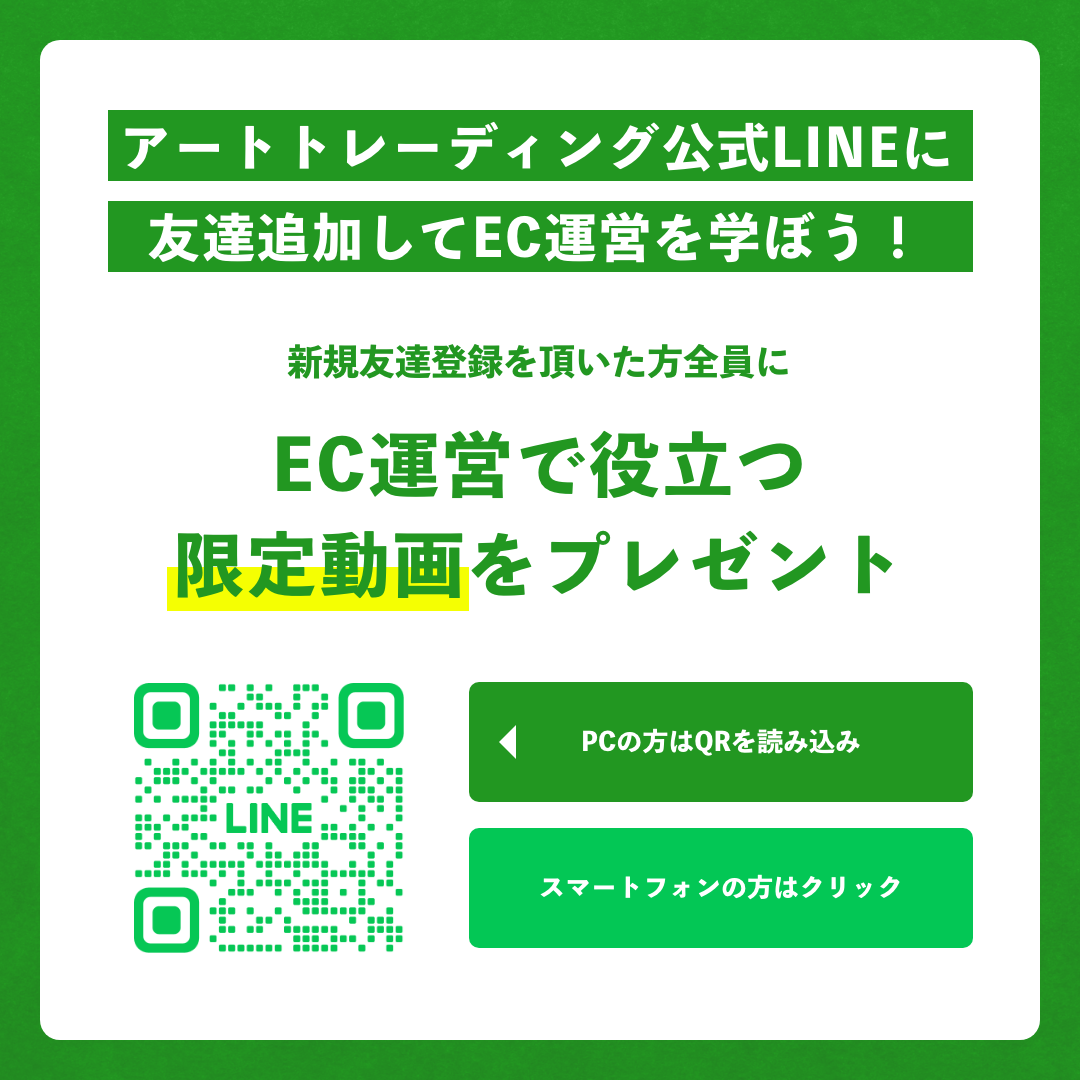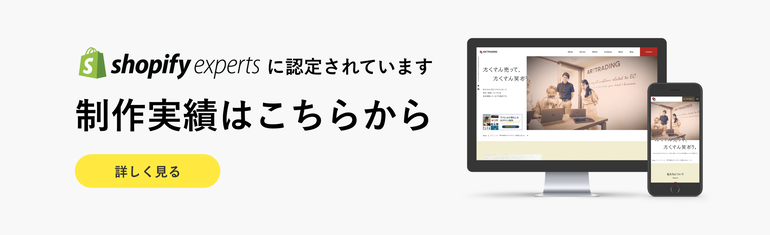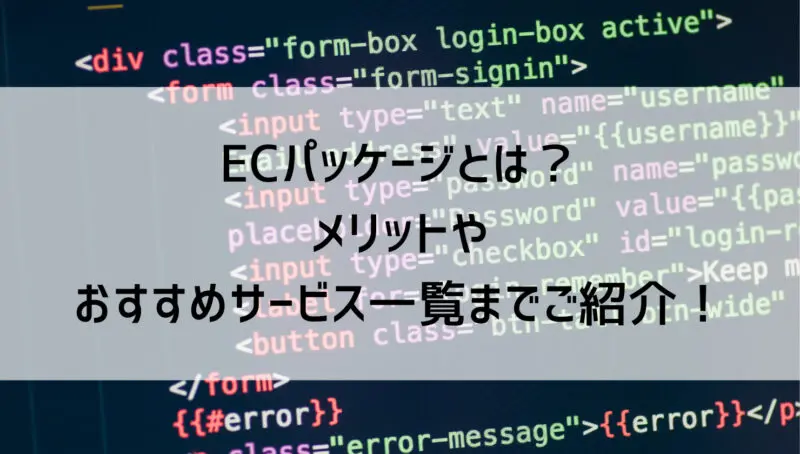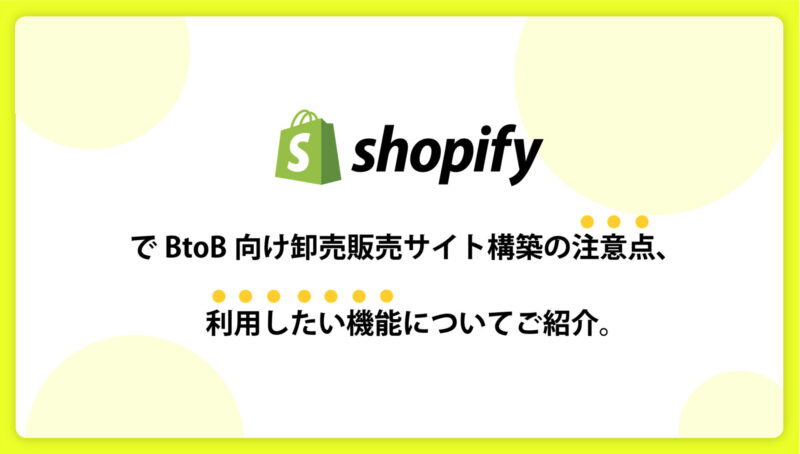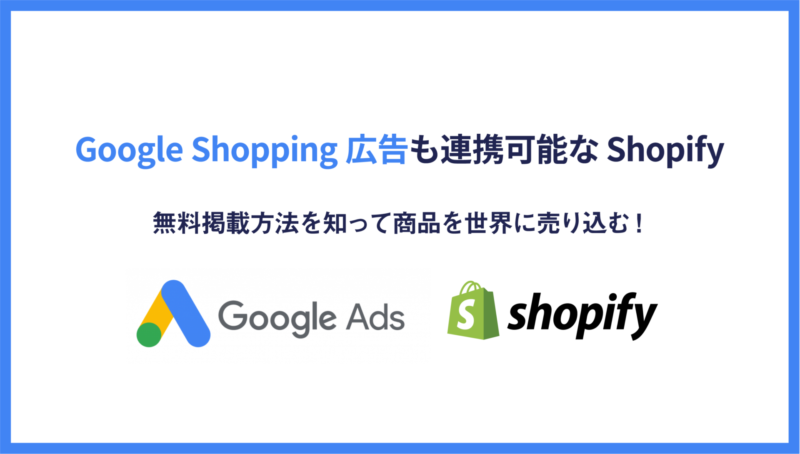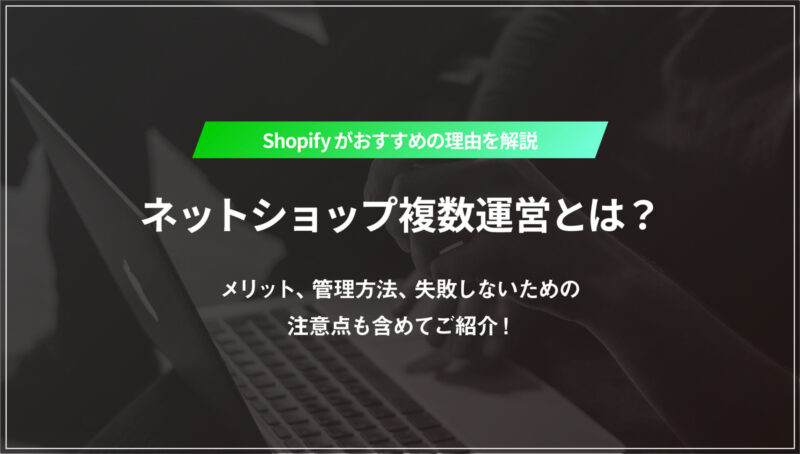Shopifyと楽天が連携可能に!連携方法や楽天ペイ、メリットについてまとめました。
ショップオーナー様の中には、Shopifyと楽天の両方での出店を考えている方や、どちらに出店しようか迷っている方もいらっしゃるかもしれません。
今回は、最近連携が可能になったShopifyと楽天について、連携方法や連携によるメリット、楽天ペイについてなどをまとめてみましたので、ぜひご参考にしていただければ幸いです。
目次
Shopifyと楽天の連携が可能に!Shopifyと楽天の連携でできること!Shopifyと楽天の違いを比較Shopifyと楽天を連携するメリットShopifyと楽天の連携の注意点Shopifyと楽天の連携方法Shopifyと既存のRMSアカウントを連携する方法Shopifyと楽天の連携の注意点Shopifyで楽天ペイを使おうまとめ
Shopifyと楽天の連携が可能に!
世界175か国で利用されているShopifyと、日本国内最大のECプラットフォームである楽天が提携し、Shopifyと楽天市場のショップ管理を連携することが可能になりました。
これは、Shopify内で楽天市場の商品管理や発注処理を可能にするもので、楽天市場の在庫や発注状況の情報がShopifyのショップ管理ページと同期され、Shopifyから離れずに複数のチャネルの運営が可能になります。
Shopifyと楽天の両方にショップをお持ちの方にはもちろん、今後出店予定の方にとっても検討要素として魅力的なサービスです。
Shopifyと楽天の連携でできること!
Shopify内で「楽天販売チャネルアプリ」を利用することで、楽天市場の商品登録や在庫管理、注文処理を行えます。
従来、別々の場所で運用していた二つのチャネルを、楽天の管理システムに移動することなく、Shopifyの管理画面上で全て行えるようになります。
これにより、Shopifyから楽天への進出がとても簡単になりますし、一つの管理画面で複数のチャネル管理を行うことができるので、それぞれの仕様に左右されることなく商品の販売が可能です。
Shopifyと楽天の違いを比較
自社型ECとモール型EC
まずこの2つのプラットフォームの相違点は、自社型ECとモール型ECというところです。
Shopifyのメリット・デメリット
Shopifyは、そのシンプルで高機能なサービスから自社ECサイトを構築するのに適しています。
自社型ECサイトのメリットは、ずばり「ブランディングがしやすい」という点です。
そのショップのファンをつくるためのブランディングですが、ブランディングがうまくできていれば比較的高価な商品も販売しやすくなります。
一方で、デメリットは「集客しづらい」ことです。
自社ECサイトは作っただけではお客様は訪れてくれません。
SNSやWEB広告などを用いて、集客施策を打ち出す必要はありますし、継続的な取り組みや工夫ももちろん重要になります。
楽天のメリット・デメリット
Amazonや楽天などのモール型ECサイトでは、一般的にロイヤリティが発生します。
ロイヤリティを払ってでもECモールに出店する人が多い理由は、その「集客力」にあります。
大手ECモールにはもちろん多くのユーザーが付いています。
出店者は集客施策を打ち出さなくても、出店するだけでショップは多くのユーザーの目に留まります。
しかし、もちろんデメリットもあります。
多くのショップが同じプラットフォームに出店しますので、「競合は多い」です。
そこで他社との差別化のためブランディングを行う必要が出てきますが、ECモールでは「このショップで買った」という意識がわきにくく「ブランディングがしづらい」というデメリットもあるので、ページ作成にはブランドメッセージの統一など工夫が必要になってきます。
海外に広がる市場と世界第四位の日本市場
Shopifyは世界175か国、100万件以上のショップが出店されている最大規模のECプラットフォームです。
当然、日本以外の利用者は多く、海外発送や通貨対応などのサービスも万全ですので、Shopifyで出店すれば越境ECが可能です。
一方で、楽天市場は、国内でも5万件のショップが出店されており、登録されたID数も一億に上ります。
楽天は日本国内では最大のECモールであると言えますが、実は日本のEC市場規模は、中国、アメリカ、イギリスに次ぐ世界第4位です。
日本国内でのECも力を入れる価値は大いにあると言えます。
Shopifyと楽天を連携するメリット
メリット①別々で管理していた情報が一元化されることでとても便利に!
従来、両方のショップを運営している場合、どちらも別々で在庫管理や注文処理を行う必要がありました。
しかし、情報の一元化によりShopifyから楽天のショップの管理や処理が行えることにより、ミスや手間を省くことができます。
メリット②お互いの弱点を補いあえる!
上記の通り、自社型ECとモール型ECの「集客がしづらい」・「ブランディングがしづらい」という短所は、お互いの長所で補完が可能です。
Shopifyのショップでブランディングを行いながら、楽天モールでお客様の目に留まることができます。
メリット③より多くの顧客にアプローチ
Shopifyと楽天では活躍している地域が異なります。
しかし、どちらも利用すればそれは抜け目なく多くの地域で対応可能であるということになります。
二つのプラットフォームの顧客層が異なっているからこそ、アプローチできるようになる顧客が多くなります。
Shopifyと楽天の連携の注意点
アカウント連動は1アカウントにつき1アカウントまで!
Shopifyアカウント1つにつき、連携できる楽天アカウントは1つですので、複数のショップを開設している方はご注意ください。
加えて商品登録以外のページを構築する場合やR-Mail、R-Karteなどは別途楽天の管理画面上で行う必要があります。
受注管理・在庫管理・商品登録ができない場合もある
すでに楽天のショップにて登録されている商品は、Shopifyと連動することはできません。
連動することができる商品は、Shopify経由で登録した商品のみになります。
受注管理や在庫連動についても同様で、Shopifyを経由して手続きを行った商品のみその商品の在庫管理・受注管理をShopify上で行うことができます。
費用はオプションサービス分を払う必要がある
Shopifyと楽天を連携させる際に連携のために使用するアプリ自体の費用は掛かりません。
しかし楽天市場の利用料金に加えて、別途楽天市場側が提供している「RMS商品一括編集機能」というオプションサービスの契約が必須となっています。
なお「RMS商品一括編集機能」の利用料金は月額1万円です。
楽天とShopifyを連携させる前にはこちらのコストも考慮して費用についての計画を立てる必要があります。
Shopifyと楽天の連携方法
①楽天ショップの開設
Shopifyと楽天を連携させるには、楽天のショップが必要です。
ショップ開設には審査も必要ですので気を付けましょう。
また、Shopify内でのアプリ使用は無料ですが、楽天ショップ開設には費用が掛かるので、実質『Shopifyの各プランにかかる費用+楽天の各プランにかかる費用』が必要になってきます。
②アプリのインストール
Shopifyと楽天を連携させるには、楽天市場販売チャネルアプリをインストールする必要があります。
まずは、楽天市場販売チャネルアプリのページで、[インストール]ボタンをクリックしてください。
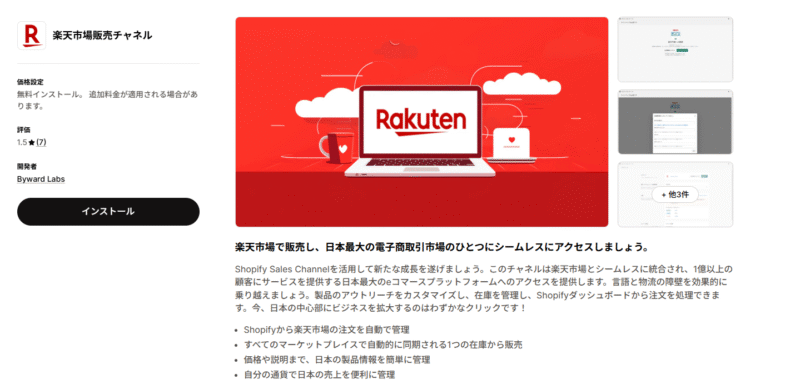
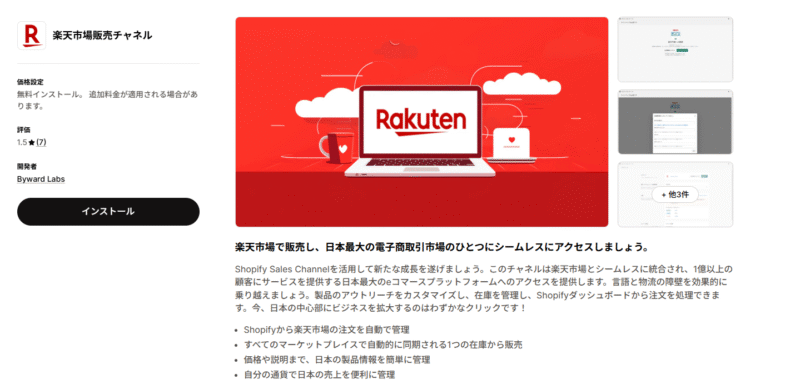
インストールの確認画面に切り替わるので、[販売チャネルを追加する]ボタンを押してください。
すると、楽天市場への接続画面に移動します。
[出店情報を入力する]を押して、ショップの情報入力をする必要があるのですが、「楽天市場店舗URL」、「RMS APIライセンスキー」、「SMTP ID」、「SMTPパスワード」の4つの情報が必要になります。
これらを入力し[接続]ボタンをクリックすれば、インストールは完了です。
③方法の設定
Shopifyに楽天市場販売チャネルアプリをインストールした後は、販売チャネルの設定が必要です。
Shopifyの[商品管理]ページから[商品を追加する]をクリックし、商品追加ページから通常通り商品情報を入力します。
入力後、右上の[販売チャネル]の[管理]リンクから[販売チャネルの表示/非表示を管理する]ページへ移動し、「Rakuten Ichiba(JP)」のチェックボックスにチェックを入れてください。
一度保存したら商品ページに戻り、上部メニューの[その他の操作]タブから[Edit Product]を選択し、楽天ページで表示される商品名やキャッチコピーの設定が行えます。
商品登録が完了しましたら、楽天のページから確認してみましょう。
また、配送方法や送料などはデフォルトの設定になっているので、独自の設定が必要な場合には商品編集画面で変更しましょう。
Shopifyと既存のRMSアカウントを連携する方法
①メールアドレスの設定
Shopifyと既に作成しているRMSアカウントを連携させるには、まずはShopify Dashbordに設定しているメールアドレスをRMSにも設定する必要があります。
なおこちらで設定したメールアドレスは、店舗概要ページやお客様へのメールの送信元アドレスに利用されます。
メールアドレスの設定手順は以下の通りです。
- Shopifyの管理者画面から「設定」>「一般」>「ストアの詳細」>「Costomer Email」を選択し、Shopify Dashbord上に設定しているメールアドレスを確認する
- 手順1で確認した「Customer Email」アドレスをRMS管理画面ページの「店舗連絡先メールアドレス」に登録する
②Shopifyと連携した際の配送方法の設定を行う
ShopifyとRMSを連携させたら、配送方法の設定を行います。
このときに商品の出荷元が海外の場合は配送方法を「国際配送」に設定します。
配送方法の設定手順は以下の通りです。
- RMSのメインメニューを開き、「店舗設定」>「基本情報設定」>「配送方法・送料設定」のページを選択する
- 「国際配送」を利用したい場合には手順2でひょうじされた画面上で「国際配送」を選択し、登録および送料の設定を行う
- 登録した配送方法のチェックボックスにチェックした後「反映する」ボタンを押し、配送方法の設定を完了する
③Shopifyと連携した際の納期情報の設定を行う
配送方法の設定を完了したら、次は注文から出荷までにかかる時間の目安(リードタイム)の設定を行います。
Shopify Appでは、この手順で「納期管理番号1」に設定した文言が商品ページに反映されます。
納期情報の設定方法は以下の通りです。
- RMSのメインメニューを開き、「店舗設定」>「4基本情報設定」>「納期情報設定」を選択する
- 「新規登録」を選択し、「お届け目安」と「お届けに数」を設定する。
このとき「納期管理番号」は「1」に設定する
④CSV商品一括編集の申し込みを行う
Shopify Appと楽天の連携に必ず必要であるオプションサービスの「CSV商品一括編集(月額1万円)への申し込みを行います。
申し込みの手順は以下の通りです。
- RMSのメインメニューを開き、「拡張サービス一覧」>「1オプション機能利用申し込み・解約」を選択する
- リストの中から「CSV商品一括編集」を探し、「申し込み・解約」をクリックする
⑤あんしんメルアドの「SMTP AUTH ID」とパスワードの取得を行う
ユーザーからの商品の問い合わせや、ユーザーとのコミュニケーションを図る際に利用することのできるあんしんメルアドの送信に必要なSMTP AUTHのIDとパスワードの取得を行います。
なおこちらで取得した情報はShopify AppのCredential Informationの画面に設定を行います。
SMTP AUTH IDとパスワードの設定方法は以下の通りです。
- RMSのメインメニューを開き、「R-Login」へ進む
- 「あんしんメルアドサービス」をクリックする
- 手順2を行ったら表示される画面の「こちら」をクリックする。
このタイピングでもう一度R-Loginを求められるので、指示に従ってログインを行う
- ログイン後に表示されるページで「メールサーバー設定情報」をクリックする
- 手順4の後に表示される画面上でIDとパスワードの確認、設定を行う
- 取得したIDとパスワードはShopifyアプリの店舗情報で設定するのでメモなどに残す
⑥APIライセンスキーの取得を行う
APIライセンスキーとは、Shopify App上でRMSの商品・注文情報を操作するために必要となる情報のことです。
APIライセンスキーの取得はRMS Service Squareから申請することで行うことができます。
APIライセンスキーの取得方法は以下の通りです。
- RMSのメインメニューから「拡張サービス」>「3業務支援サービス」を選択肢、RMS Service Squareにアクセスする
- RMS Service Squareの右上の検索ボックスから「Sales Cannel App」を検索し、Sales Channel Appの申し込みページにアクセスする
- Sales Channel Appの申し込みページへアクセスしたら画面の案内に従って必要情報を入力し申し込みを完了する
- Sales Channel Appの申し込みを完了したら、RMSに登録している店舗連ら宇崎メールアドレスに申し込み完了のメールが届く
- 申し込み完了メールの受信を確認したらRMSのメインメニューを再度開き、「拡張サービス一覧」>「2各種申請・設定変更」から取得したAPIライセンスキーを確認する
- 取得したライセンスキーはShopify AppのCredential Informationに設定するのでメモなどに残しておく
⑦Shopifyアプリの初期設定を行う
Shopifyアプリの設定画面に、取得したパスワードやライセンスキーを設定していきます。
なお、本作業は手順⑥ので行ったAPIライセンスキーの取得から30分以上時間を空けてから実施してください。
Shopify Appへの設定が完了したら、既存のRMSアカウントとShopify Appとの連携は完了です。
Shopifyと楽天の連携の注意点
1アカウントにつき1アカウント!
Shopifyアカウント1つにつき、連携できる楽天アカウントは1つですので、複数のショップを開設している方はご注意ください。
既に楽天ショップを運営していると……
すでに楽天のショップにて登録されている商品は、Shopifyと連動することはできません。
連動することができる商品は、Shopify経由で登録した商品のみになります。
受注管理や在庫連動についても同様です。
Shopifyで楽天ペイを使おう
お買い物で楽天ポイントが貯まる便利な電子マネー「楽天ペイ」ですが、Shopifyと楽天を連携させれば、楽天ショップからの購入で利用可能なだけでなく、Shopifyでのショッピングでも利用可能な場合があります。
それは、SBペイメントサービス株式会社が提供する決済方法を導入することです。
SBペイメントは、Shopifyで利用可能な決済方法の中で、唯一楽天ペイが導入可能なものです。
SBペイメントはその他にも、クレジットカード、PayPay、キャリア決済、Webコンビニ決済、Pay-easy決済なども一括で導入できるサービスになります。
その他、Shopifyで利用可能な決済方法については関連記事をご覧ください。
まとめ
このようなプラットフォーム同士の連携は、ショップオーナー様にとってもオムニチャネル連携を容易に行える魅力的なサービスです。
世界に広く拠点を持つShopifyと、日本でかたい基盤を持つ楽天の複数チャネルを気軽に一元管理できるサービスは、ぜひとも導入してみたい機能であると思います。
ECサイト制作ならアートトレーディング
世界175か国以上のNo.1シェアを誇るグローバルECプラットフォーム「shopify」を導入した自社ECサイト制作をご提案いたします!
当社は、15年以上の実績・200社以上のECサイト構築運用 経験でお客様のお悩みを解決してまいりました。
新規のECサイト制作、既存サイトからの移転・乗り替えだけでなく、運営代行・コンサルティング・在庫連携・物流まで幅広くサポートが可能です。
EC支援といってもお客様の状況はさまざまです。
これからECサイトを展開したい、サイトはあるが販売促進のノウハウが欲しい、スタッフが足りなくて人手が欲しい等々…。
現在の状況を分析し、ニーズに合った提案を行い、実践し、ECサイトだけでなくお客様ともども成長していただけるような支援を行います。